소개
zip 파일을 열려고 할 때 문제가 발생하면, 특히 Windows에서 ‘폴더를 열 수 없습니다. zip이 유효하지 않습니다.’라는 암호화된 오류 메시지를 받을 때 좌절감을 느낄 수 있습니다. 이 문제는 개인 및 전문 작업 모두에서 압축 파일에 접근하려는 사용자를 흔히 방해합니다. 그러나 당황할 필요는 없습니다. 이 가이드는 오류 뒤에 숨겨진 비밀을 풀어주고, 이를 효과적으로 해결할 수 있는 실질적인 단계를 제공합니다. 계속 읽어보면, 이 일이 왜 발생하는지 그리고 매번 zip 파일이 원활하게 열리도록 하는 방법을 알게 될 것입니다.

‘Zip이 유효하지 않습니다’ 오류 이해하기
‘zip이 유효하지 않습니다’ 오류의 원인을 이해하는 것은 효과적으로 해결하는 데 필수적입니다. 주로 .zip 파일은 여러 파일을 하나의 패키지로 압축하여 저장하거나 보내기 쉽게 만듭니다. Windows가 zip 파일의 내용을 읽을 수 없는 경우, 이는 주로 손상 또는 잘못된 구성 때문입니다. 이를 인식하고 문제를 해결하려면 이러한 근본 원인을 이해하는 것이 중요합니다. 문제의 근본 원인은 잘못된 다운로드, 압축 문제, 또는 시스템적 충돌에서 비롯될 수 있습니다.
이러한 기본 개념을 잘 이해하면 오류에 접근하는 것이 덜 두렵습니다. 이러한 기초를 마련하면 해결 과정에서 고려할 가능성이 가장 높은 원인을 정확히 식별하는 데 도움이 됩니다.
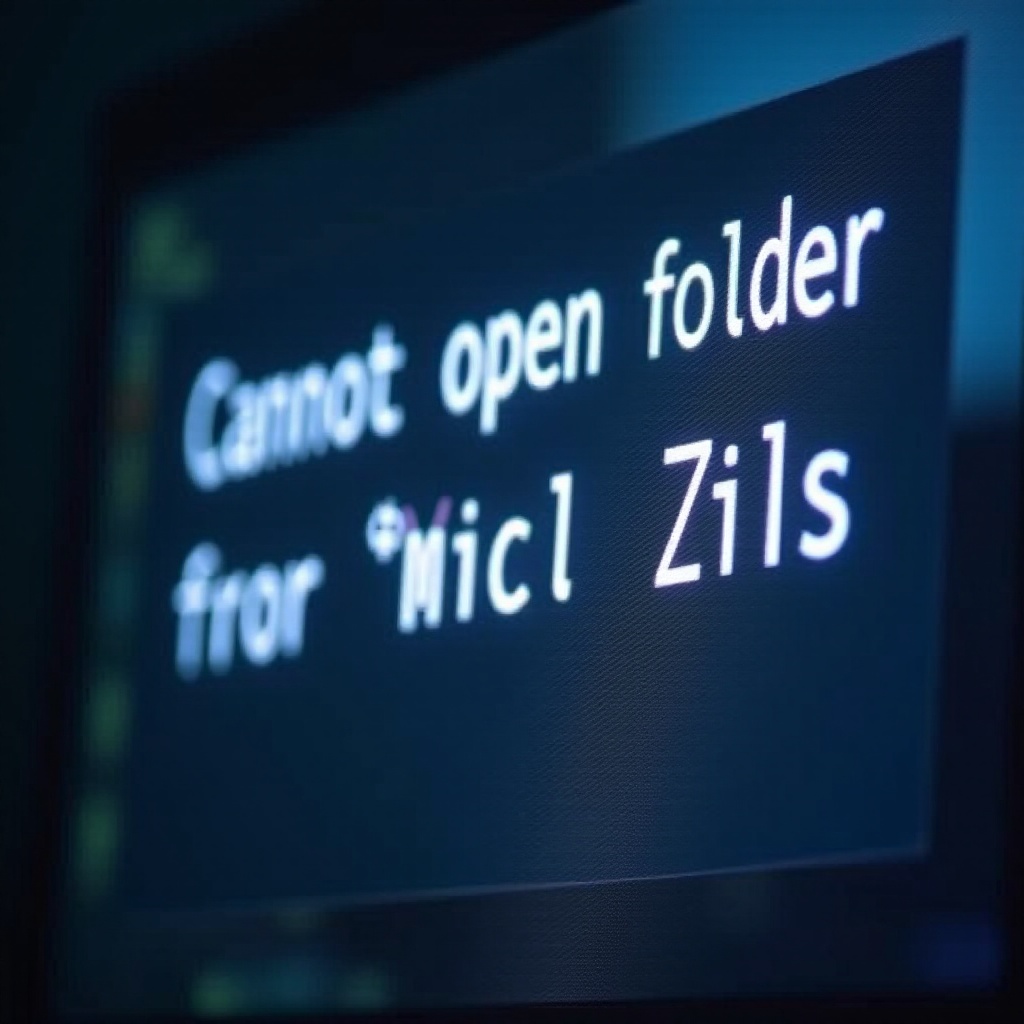
오류의 일반적인 원인
일반적인 원인을 인식하는 것은 문제 해결에 있어 매우 중요합니다. 무엇이 일반적으로 이 오류를 유발하는지 식별하면 현재 문제를 해결할 수 있을 뿐만 아니라 미래의 발생을 방지할 수 있습니다. 다음은 zip 파일이 ‘유효하지 않음’으로 표시될 수 있는 이유입니다:
-
손상된 파일: 네트워크 문제나 중단으로 인해 다운로드 중에 파일이 손상될 수 있습니다.
-
불완전한 다운로드: 다운로드 중단은 Windows에서 파일을 완전한 개체로 인식하지 못하게 할 수 있으며, 이로 인해 잘못된 상태로 표시될 수 있습니다.
-
압축 결함: 파일 압축 과정에서 오류가 발생하면 파일의 무결성이 손상되어 읽을 수 없게 될 수 있습니다.
-
파일 호환성: 가끔 zip 파일은 Windows 기본 추출 도구와 호환되지 않는 소프트웨어로 생성됩니다.
이 정보를 바탕으로 오류가 발생한 가능한 원인을 식별할 수 있습니다. 이제 확인된 문제를 해결할 실질적인 솔루션을 탐색하는 것이 다음 과제입니다.
단계별 솔루션
이 오류를 해결하려면 다양한 잠재적 문제를 해결하기 위한 체계적인 접근이 필요합니다. 다음 단계를 따르세요:
파일 손상 여부 확인
-
Zip 파일 다시 다운로드: 처음 다운로드가 불완전하거나 손상되지 않았는지 확인하기 위해 파일을 다시 다운로드하십시오.
-
안티바이러스 프로그램 사용: 파일을 열기에 안전한지 확인하기 위해 파일에 바이러스 또는 악성코드 검사를 수행하세요. 손상된 파일은 감염을 나타낼 수 있습니다.
파일 경로 및 권한 확인
-
파일 이동: zip 파일을 다른 디렉터리나 드라이브로 옮겨보세요. 이로 인해 권한 관련 액세스 문제가 해결될 수 있습니다.
-
권한 확인: zip 파일이 있는 디렉터리에서 파일을 열 수 있는 필요한 권한이 있는지 확인하세요.
대체 압축 유틸리티 사용
-
서드파티 압축 도구 설치: 기본 Windows 유틸리티가 실패할 경우 7-Zip 또는 WinRAR과 같은 신뢰할 수 있는 소프트웨어를 사용하는 것을 고려하십시오.
-
대체 도구로 추출: 이러한 도구로 파일을 열어 오류를 효과적으로 탐색하고 내용을 추출할 수 있는지 시도해보세요.
이러한 해결책을 사용하면 쉽게 zip 파일에 접근할 수 있습니다. 기본 접근 방법이 부족할 경우 더 복잡한 상황에는 고급 방법을 고려하십시오.
고급 문제 해결 기법
고급 솔루션은 정기적인 검사에서 벗어날 수 있는 더 깊은 시스템 문제를 대상으로 합니다. 기본 전략이 문제를 해결하지 못할 경우 이러한 방법들이 유용할 수 있습니다.
시스템 파일 검사기(SFC) 스캔 실행
-
명령 프롬프트 접근: 관리자 권한으로 실행하고
sfc /scannow를 입력합니다. -
스캔 실행: 스캔은 파일 처리에 영향을 미칠 수 있는 손상된 시스템 파일을 확인하고 수정합니다.
DISM을 사용하여 시스템 이미지 복구
-
명령 프롬프트를 관리자 권한으로 열기: 이 작업은 시스템 작업 변경 명령을 실행할 수 있는 필수 권한을 부여합니다.
-
DISM 명령 실행:
DISM /Online /Cleanup-Image /RestoreHealth를 입력하여 Windows 이미지를 복구하고 잠재적으로 zip 파일과의 충돌을 수정합니다.
이러한 복잡한 방법들은 일반적인 해결책이 놓치는 시스템 문제를 해결함으로써 강력한 해결책을 제공할 수 있습니다.
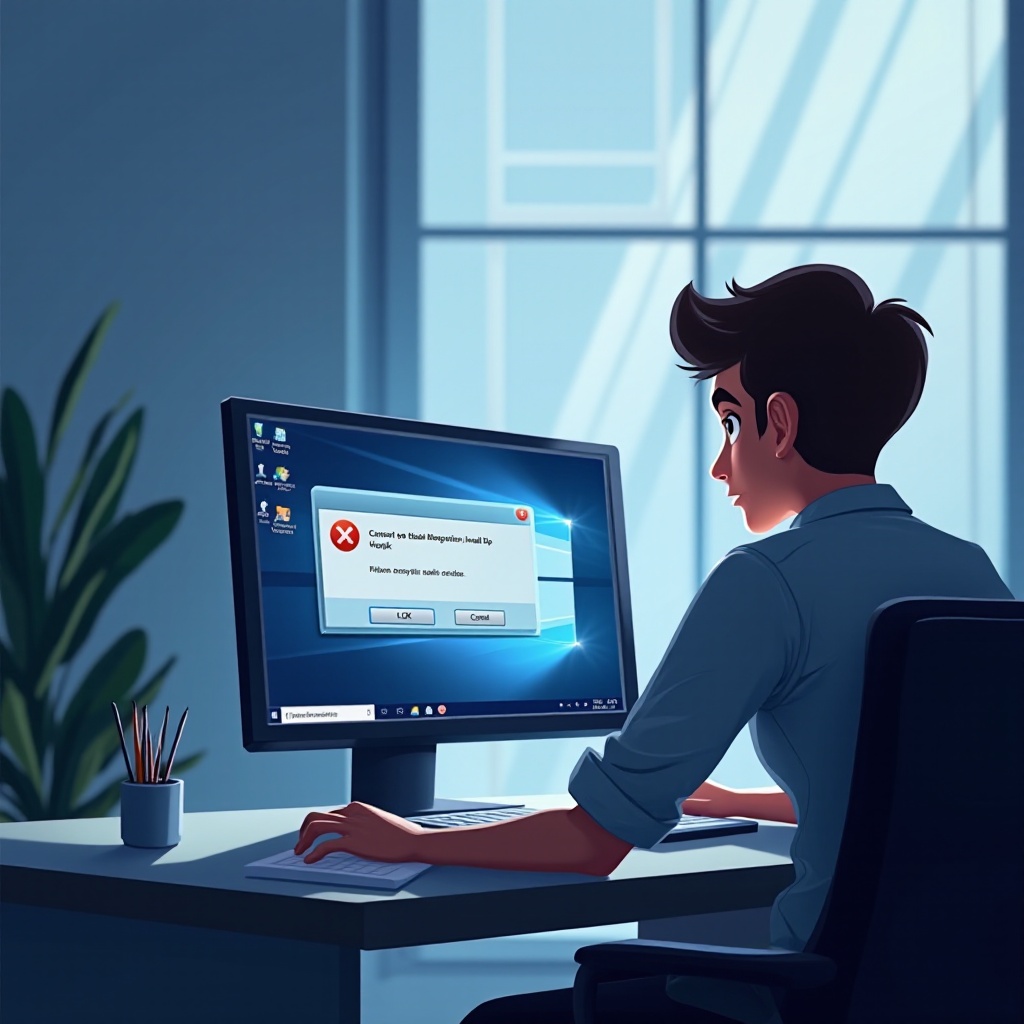
미래의 Zip 파일 오류 예방
예방 조치를 취함으로써 향후 zip 파일 문제의 위험을 줄여 원활한 공정 흐름을 보장합니다. 인터넷 연결 상태를 유지하며 신뢰할 수 있는 출처에서 항상 다운로드하십시오. 새로운 압축 기술을 효율적으로 수용하기 위해 파일 추출 소프트웨어를 정기적으로 업데이트하십시오. 마지막으로 숨겨진 시스템적 장애를 방지하기 위해 파일 검사 및 안티바이러스 보호를 통해 정기적인 시스템 점검을 유지하십시오.
결론
‘폴더를 열 수 없습니다. zip이 유효하지 않습니다’ 오류가 당혹스러울 수 있지만, 극복할 수 없는 것은 아닙니다. 종합적인 이해를 통해 근본 원인을 식별하고, 논리적인 해결책을 따르고, 필요할 경우 고급 기술을 활용함으로써 오류를 해결하고 그 재발을 방지할 수 있는 조치를 취할 수 있습니다. 얻은 지식을 바탕으로 zip 파일 문제에 도전할 준비가 완료되면, 이제 자신감과 확신을 가지고 미래의 zip 파일 문제에 접근할 수 있습니다.
자주 묻는 질문
왜 내 zip 파일이 유효하지 않다고 표시되나요?
귀하의 zip 파일이 불완전한 다운로드 또는 압축 과정 중 오류로 인해 손상되었을 수 있습니다. 안정적인 다운로드를 보장하고 신뢰할 수 있는 압축 도구를 사용하여 이를 방지하세요.
백신 소프트웨어가 zip 파일 접근에 영향을 줄 수 있나요?
예, 백신 프로그램이 보안상의 이유로 zip 파일에 대한 접근을 차단하거나 제한할 수 있습니다. 파일 접근을 허용하도록 백신 설정을 조정하거나 파일을 열 때 잠시 비활성화하세요.
zip 파일을 복구하는 데 가장 좋은 도구는 무엇입니까?
WinRAR 및 7-Zip과 같은 도구는 zip 파일의 경미한 손상을 고칠 수 있는 복구 기능을 제공하여 파일 복구 작업에 탁월한 선택입니다.
